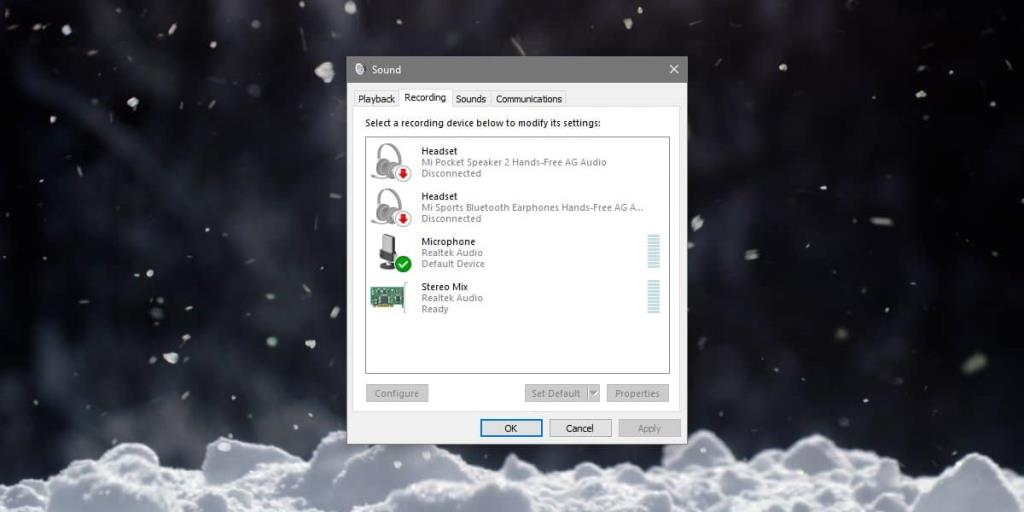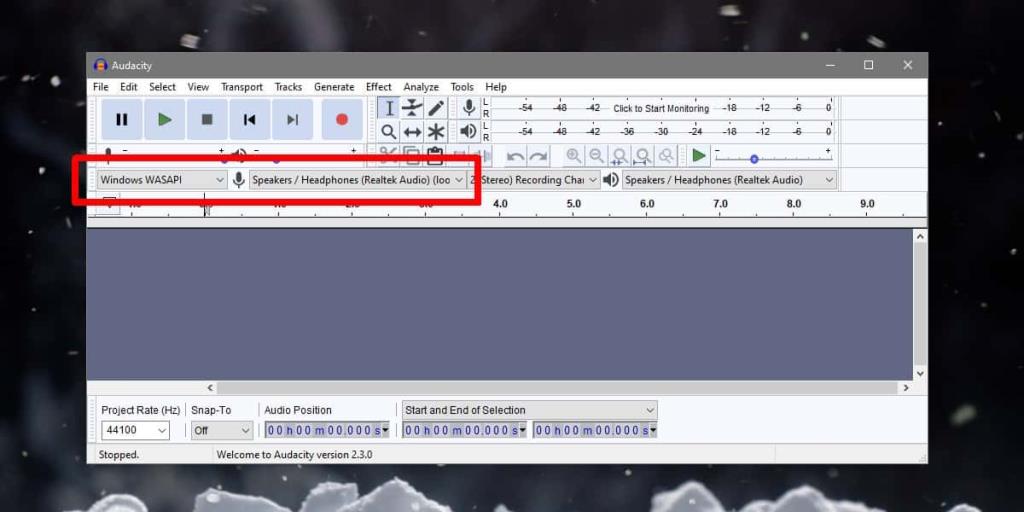L'enregistrement de l'entrée audio est facile ; tout ce dont vous avez besoin est un micro. Les ordinateurs portables ont des micros intégrés et vous pouvez également y connecter des micros externes si vous cherchez à enregistrer un meilleur son. Ce qui est un peu compliqué, c'est quand vous devez enregistrer de l'audio à partir d'une application. Si vous essayez d'enregistrer le son provenant des haut-parleurs via votre micro, vous obtiendrez une qualité audio médiocre. Heureusement, si vous avez Audacity, c'est vraiment facile à faire.
Enregistrer de l'audio à partir d'une application
Téléchargez et installez Audacity. Vous devez configurer les paramètres audio sur Windows 10 afin qu'Audacity puisse enregistrer l'audio à partir d'une application. Pour ce faire, ouvrez les paramètres Son dans le Panneau de configuration. Si vous utilisez Windows 10 1903, vous aurez peut-être besoin d' un peu d'aide pour les trouver .
Une fois que vous avez ouvert le panneau Paramètres du son, accédez à l'onglet Enregistrement. Assurez-vous que le périphérique stéréo est activé. Si vous ne le voyez pas, cliquez avec le bouton droit sur les appareils et sélectionnez l'option pour afficher les appareils désactivés. Si le périphérique n'apparaît toujours pas, vous devrez peut-être installer les pilotes Realtek ou les mettre à jour.
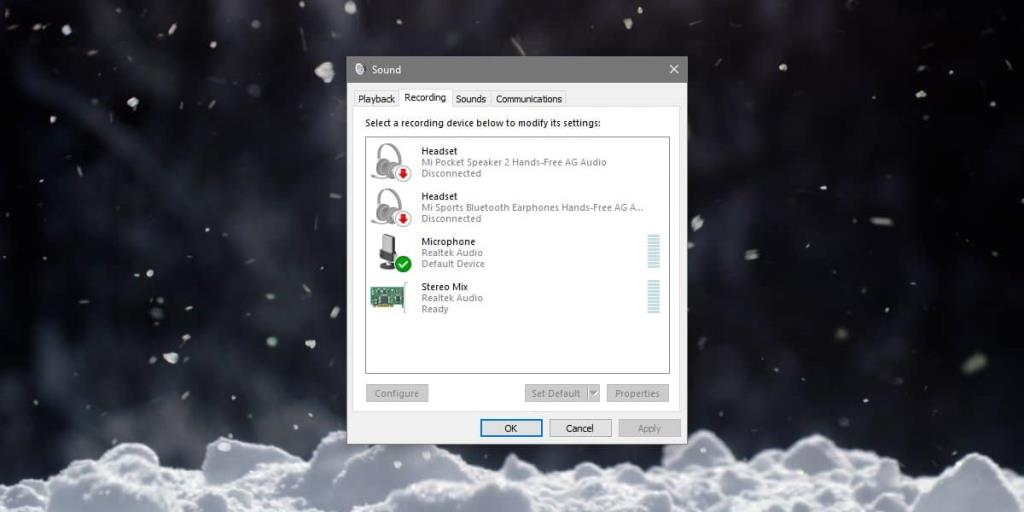
Une fois le périphérique audio trié, vous pouvez commencer l'enregistrement. Ouvrez Audacity. Vous verrez deux listes déroulantes comme indiqué dans la capture d'écran ci-dessous. Ouvrez le premier, sélectionnez 'Windows WASAPI'. Dans le suivant, celui du micro, sélectionnez 'Speakers/Headphones (loopback)'.
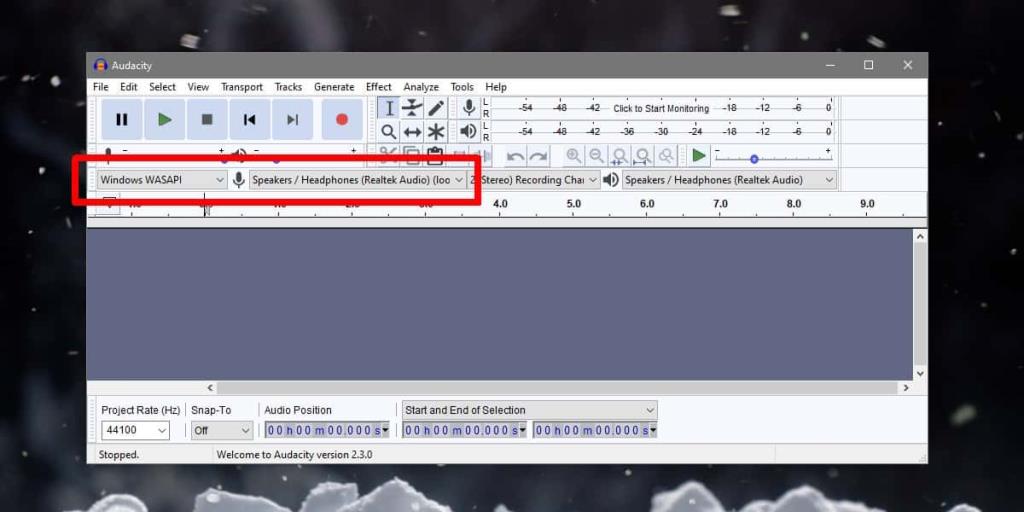
Une fois que vous avez fait cela, cliquez sur le bouton Enregistrer sur Audacity. Accédez à l'application à partir de laquelle vous souhaitez enregistrer l'audio et lisez l'audio. Assurez-vous qu'aucune autre application ne lit l'audio. C'est également une bonne idée de désactiver les sons système sous Windows 10. Vous pouvez activer l'assistant de mise au point aussi longtemps que vous enregistrez ou vous pouvez désactiver les sons système à partir du mélangeur de volume .
Lorsque vous avez terminé l'enregistrement, cliquez sur le bouton Arrêter et utilisez Fichier> Exporter. Vous pouvez enregistrer l'enregistrement dans l'un des formats de fichiers pris en charge. Vous constaterez qu'il n'y a pas de bruit statique ou atmosphérique dans l'enregistrement.
Soyez averti que l'enregistrement est une tâche lourde en ressources. Si votre système commence à ralentir, cela peut affecter le son en cours de lecture. Tout décalage ou saccade dans l'audio sera enregistré tel quel. Il ne s'auto-corrigera pas dans Audacity.
Il va sans dire que vous ne devez pas utiliser cette méthode pour pirater du contenu audio. C'est vraiment utile si vous avez besoin de transcrire du contenu audio ou si vous devez éditer une vidéo et que vous avez perdu le fichier audio d'origine.